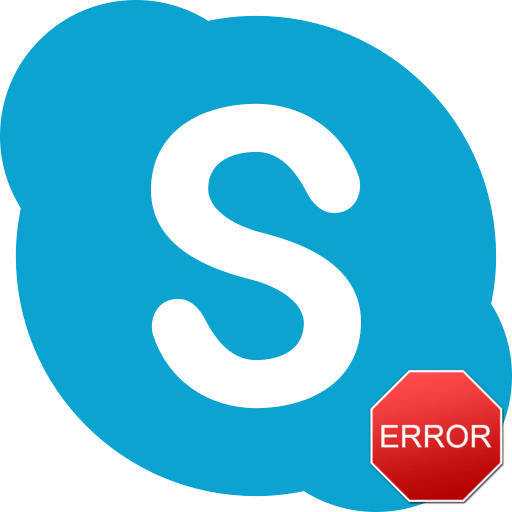Як і будь-яка інша програма, пов'язана з роботою в Інтернеті, додаток Skype використовує певні порти. Природно, що якщо, використовуваний програмою порт недоступний, з якої-небудь причини, наприклад, заблокований вручну адміністратором, антивірусом або фаєрволом, то зв'язок через Скайп виконати буде неможливо. Давайте дізнаємося, які порти необхідні для вхідних з'єднань в Skype.
Які порти Skype використовує за замовчуванням?
Під час установки додаток Skype вибирає для прийому вхідних з'єднань довільний порт з номером перевищує 1024. Тому, потрібно, щоб брандмауер Windows, або будь-яка інша програма, не блокували даний діапазон портів.
- Для того, щоб перевірити, який саме порт вибрав саме ваш екземпляр Skype, послідовно переходимо по пунктах меню «Інструменти» і «налаштування...».
- Потрапивши у вікно налаштувань програми, натискаємо по підрозділу «додатково».
- Потім, вибираємо пункт «З'єднання».
- У самій верхній частині вікна, після слів «використовувати порт», буде вказано номер порту, який вибрало ваш додаток.
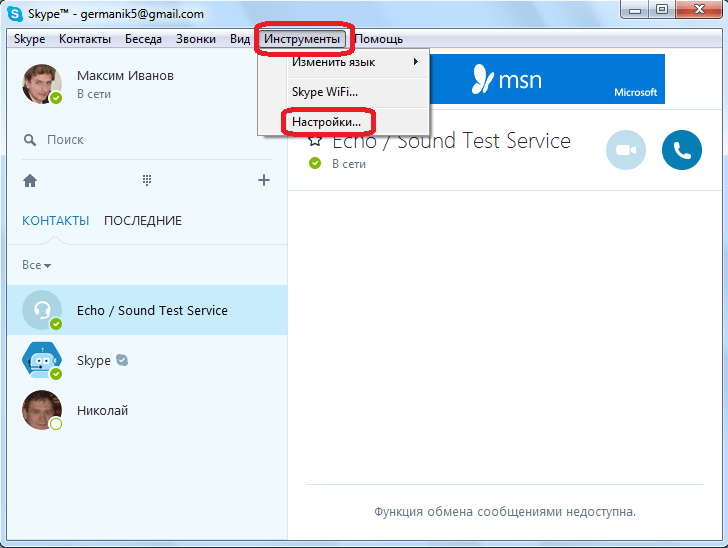
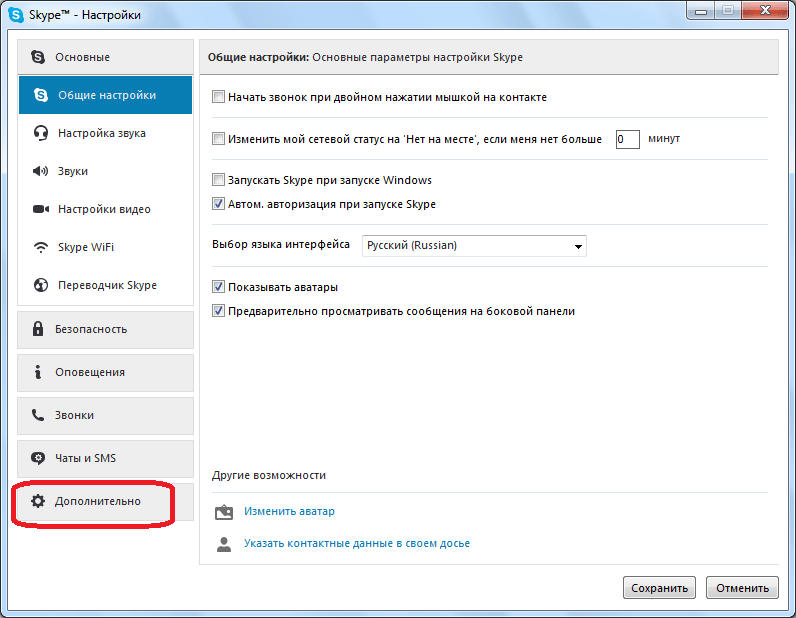
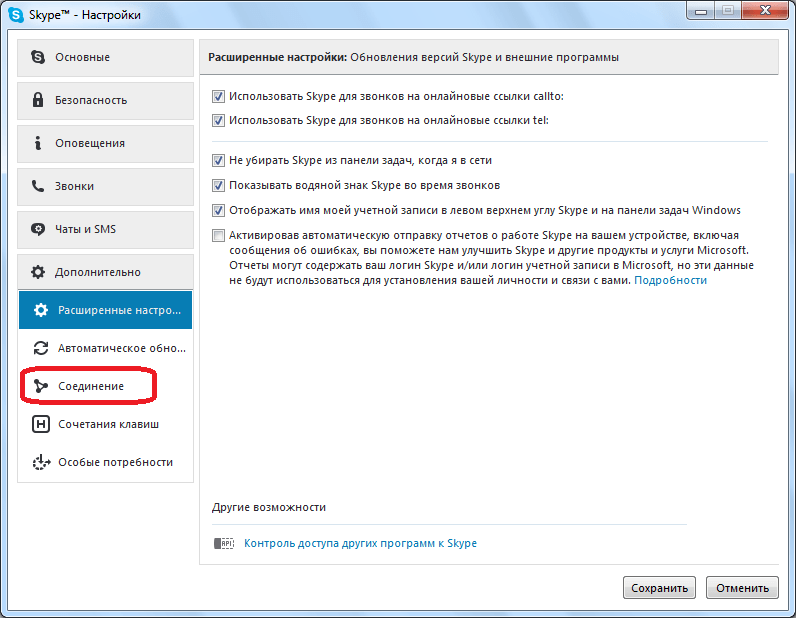
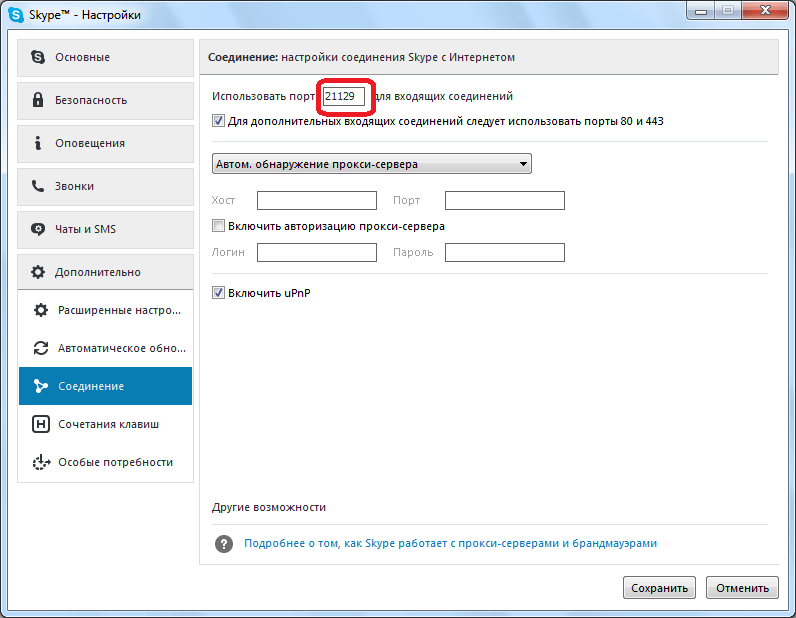
Якщо з якихось причин даний порт буде недоступний (відбудеться кілька вхідних з'єднань одночасно, його буде тимчасово використовувати якась програма, і т.п.), то Скайп переключиться на порти 80 або 443. У той же час, потрібно врахувати, що саме ці порти досить часто використовують і інші додатки.
Зміна номера порту
Якщо обраний автоматично програмою порт закритий, або часто використовується іншими додатками, то його потрібно замінити вручну.
- Для цього, просто вписуємо у вікно з номером порту Будь-який інший номер, після чого тиснемо на кнопку «Зберегти» внизу вікна.
- Але, потрібно попередньо перевірити, чи відкритий обраний порт. Це можна зробити на спеціальних веб-ресурсах, наприклад 2ip.ru. якщо порт доступний, то його можна використовувати для вхідних З'єднань Skype.
- Крім того, потрібно простежити, щоб в Налаштуваннях навпроти напису «для додаткових вхідних з'єднань слід використовувати порти 80 і 443» стояла галочка. Це забезпечить навіть при тимчасовій недоступності основного порту працездатність додатка. За замовчуванням цей параметр активовано.
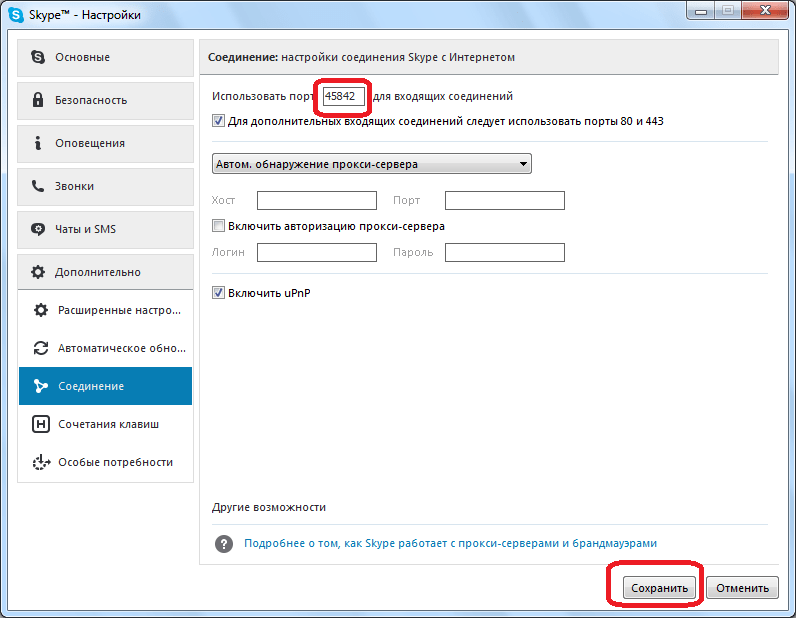
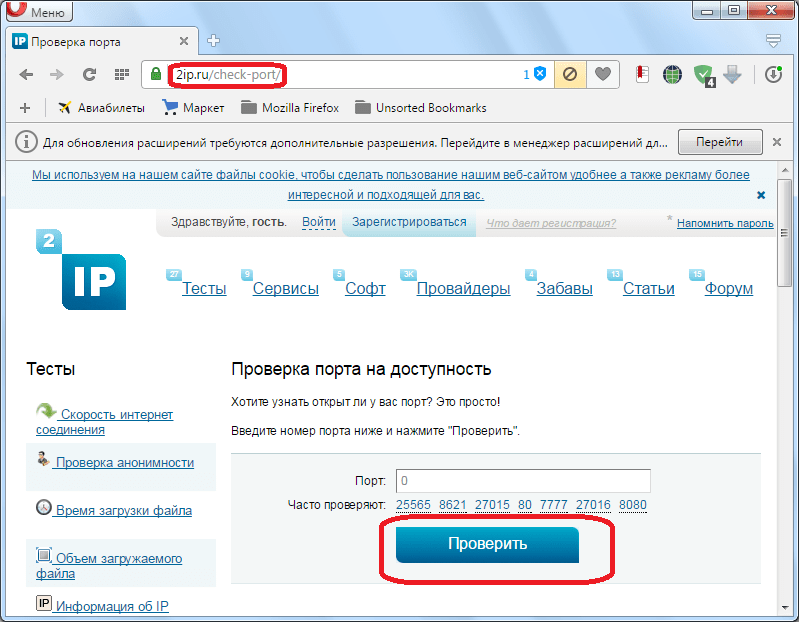
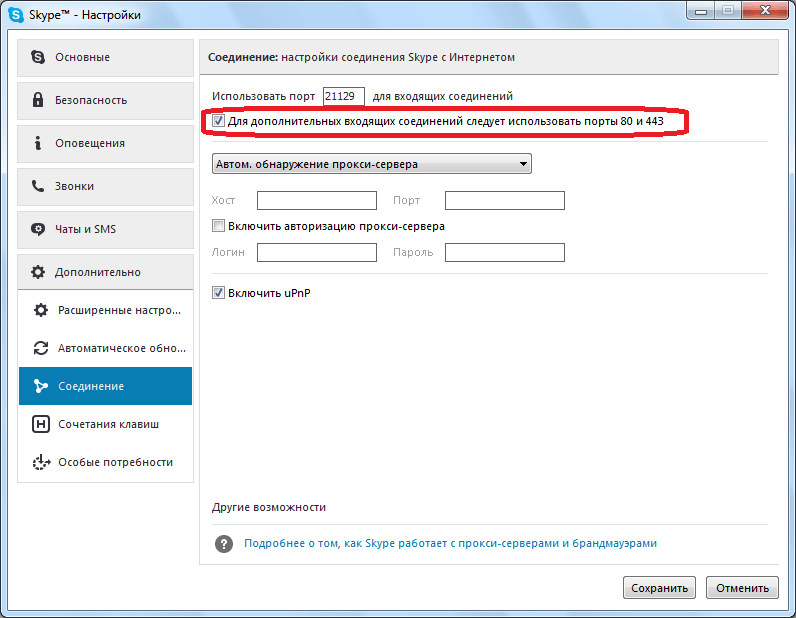
Але, іноді бувають випадки, коли його слід відключити. Це буває в тих рідкісних ситуаціях, коли інші програми не просто займають порт 80 або 443, а ще й починають через них конфліктувати зі Скайпом, що може привести до його непрацездатності. В цьому випадку, слід прибрати галочку з вищевказаного параметра, але, ще краще, перенаправити конфліктуючі програми на інші порти. Як це зробити, потрібно дивитися в посібниках з управління відповідних додатків.
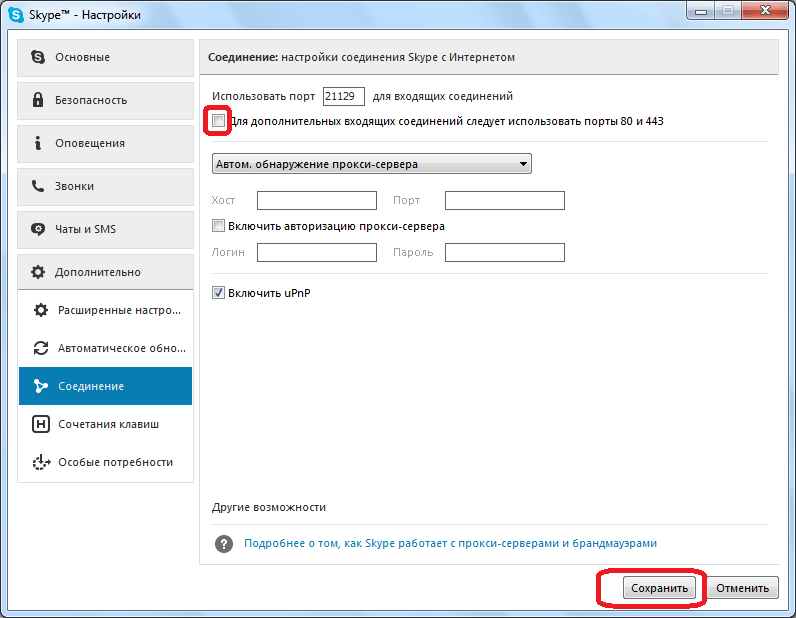
Як бачимо, в більшості випадків, настройка портів не вимагає втручання користувачів, так як дані параметри Skype визначає автоматично. Але, в окремих випадках, коли порти закриті, або використовуються іншими додатками, доводиться вручну вказувати Скайпу номера доступних портів для вхідних з'єднань.